후후 어플이라고 아시나요? 사실 저는 후후 어플을 통화 자동 녹음을 위해 다운 받은 것은 아니고 스팸 전화를 분류하는데 사용하기 위해 후후 어플을 사용하였습니다.
그러다 후후 어플은 통화 자동 녹음 기능이 지원된다는 것을 알고, 바로 설정하였고 잘 사용하고 있습니다. 후후 어플을 통해 모든 통화에 대해 자동으로 녹음하는 방법은 간단합니다.
1. 메뉴 아이콘 선택
후후 어플에서 맨 왼쪽의 메뉴 아이콘을 선택합니다. 선택하면 아래처럼 많은 메뉴 항목들이 나타납니다. 여기서 전화 알림 아이콘을 클릭합니다.

2. 후후 어플을 기본전화로 사용
먼저 통화 자동녹음을 설정하기 위해서는 후후 어플을 기본전화로 사용해야 합니다.기본 전화로 사용을 클릭하여 ON 합니다.
3. 후후 기본 전화 설정
후후 기본전화를 설정합니다. 네이비 , 화이트 , 그린 3개 중 하나를 선택 하면 됩니다.
4. 영상통화 미지원 안내
후후를 기본전화로 사용하면 영상통화를 사용할 수 없습니다. 일단 후후를 기본전화로 사용합니다. 추후 통화 자동녹음 설정 후 기본 전화를 후후 어플 -> 원래대로 변경할 수 있습니다.


5. 후후 기본전화로 사용 완료
기본전화로 사용에 ON 버튼이 들어오면 정상적으로 후후 어플을 기본전화로 사용 적용이 완료되었습니다. 이제 통화 자동 녹음 설정을 위해 기본전화로 사용을 다시 클릭합니다.
6. 통화 녹음
아래처럼 통화 녹음이라는 메뉴가 나타납니다. 통화 녹음을 클릭합니다.
7. 통화 자동 녹음 설정
이제 통화 자동 녹음을 설정하시면 됩니다. 모든 통화에 대해 녹음을 할 수도 있고, 선택한 전화번호에 대해서만 녹음을 할 수 도 있습니다. 통화 녹음 후 통화녹음 목록 바로가기를 누루시면 자동으로 녹음된 통화 목록들이 나타나며 재생 버튼을 눌러 들으실 수 있습니다.
* 죄송합니다만 현재 후후 어플을 통한 통화 자동녹음은 구글의 새로운 정책 때문에 막혔습니다. 안드로이드에서 통화녹음을 할 수 있는 최신화된 포스팅을 작성했으니 아래 링크를 참고해주세요.
반응형







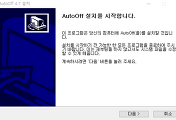

댓글